PS中的色彩知识——亮度与色阶
在设计中时刻存在着对比,明暗对比是最基础的一点。
明暗对比,在黑白灰图中是非常明显的,我们先来看一组黑白图:

强对比

弱对比
当然彩色图片明暗也是有对比的:

强对比

弱对比
以后我们再来讲解明暗对比对于画面的影响,这里主要是讲解PS中如何调节明度对比。
“亮度/对比度”面版
“图像”—“调整”—“亮度/对比度”,打开“亮度/对比度”命令。
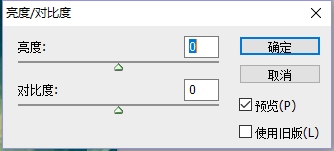
这个面版比较简单明白。主要是在面版上有个勾选框“使用旧版”,我们要知道新版和旧版的区别。
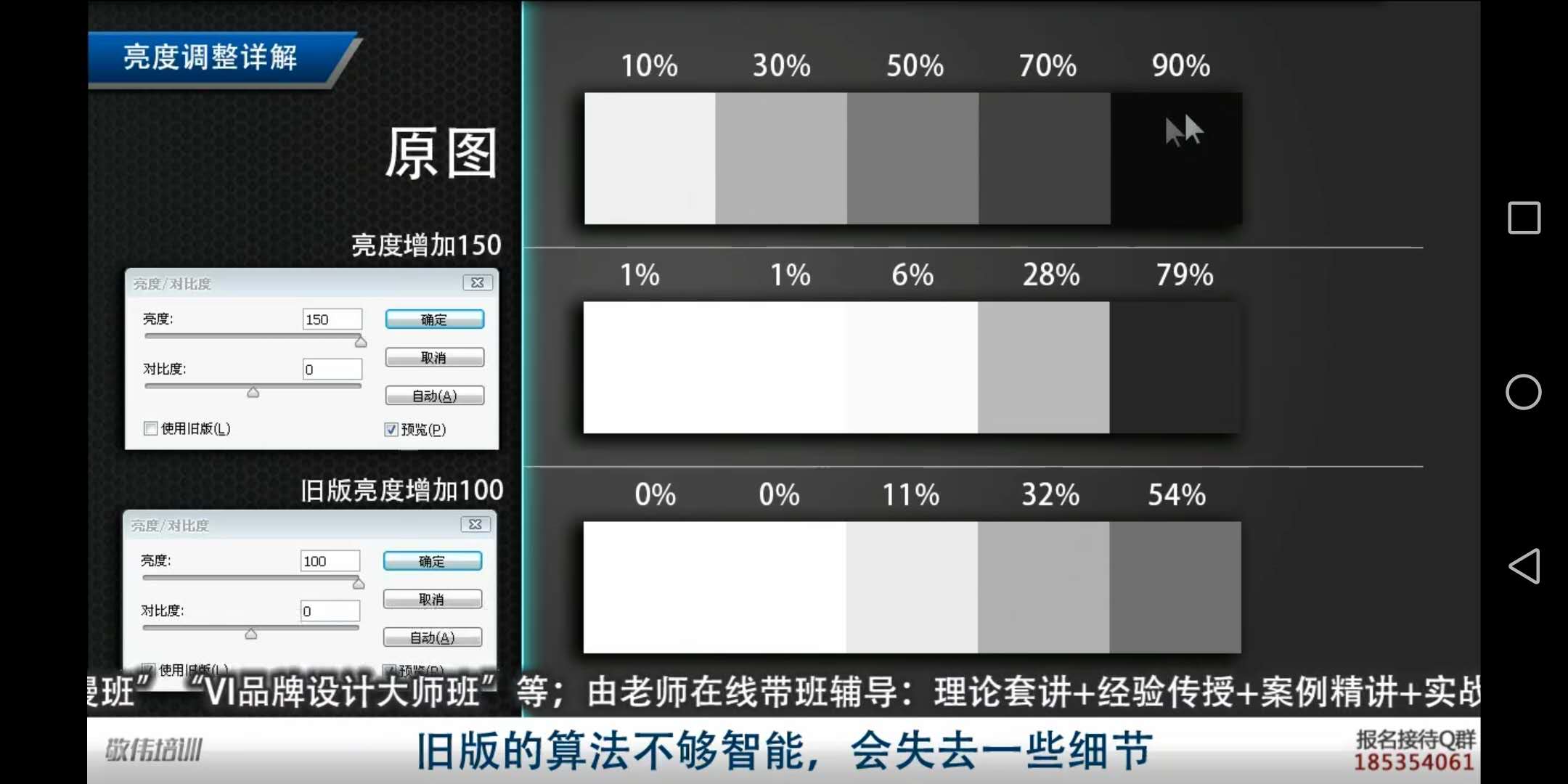
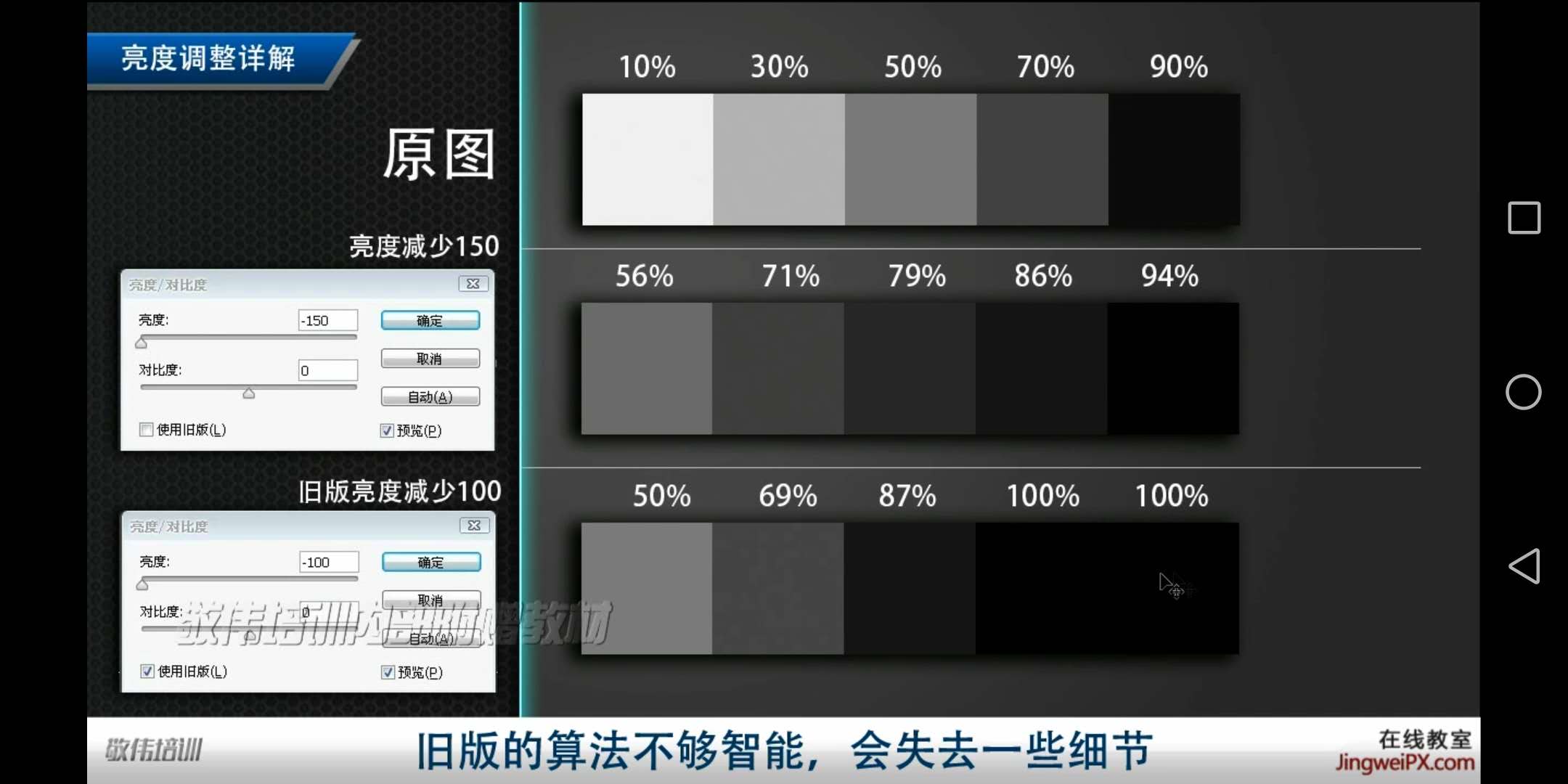
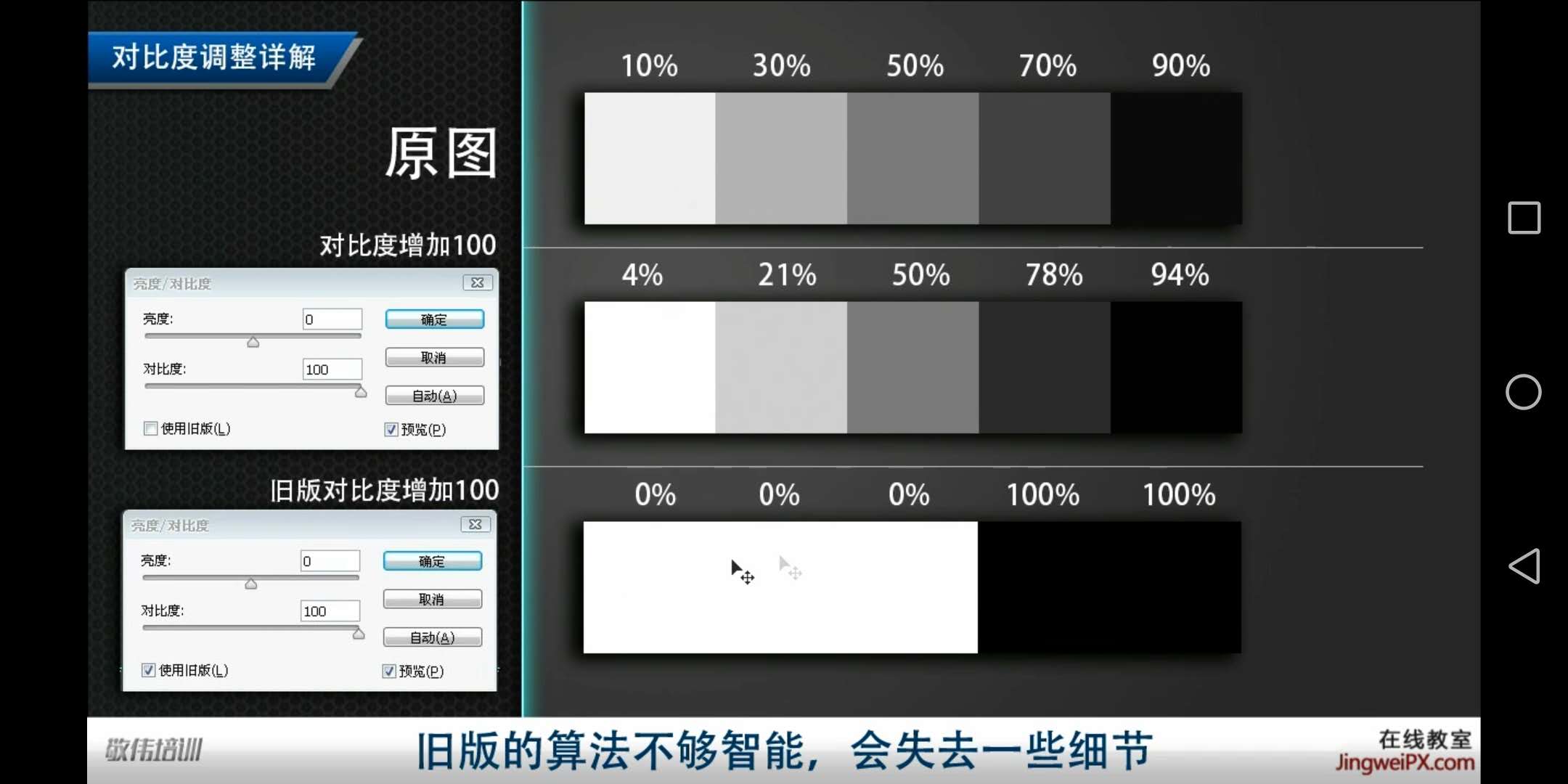
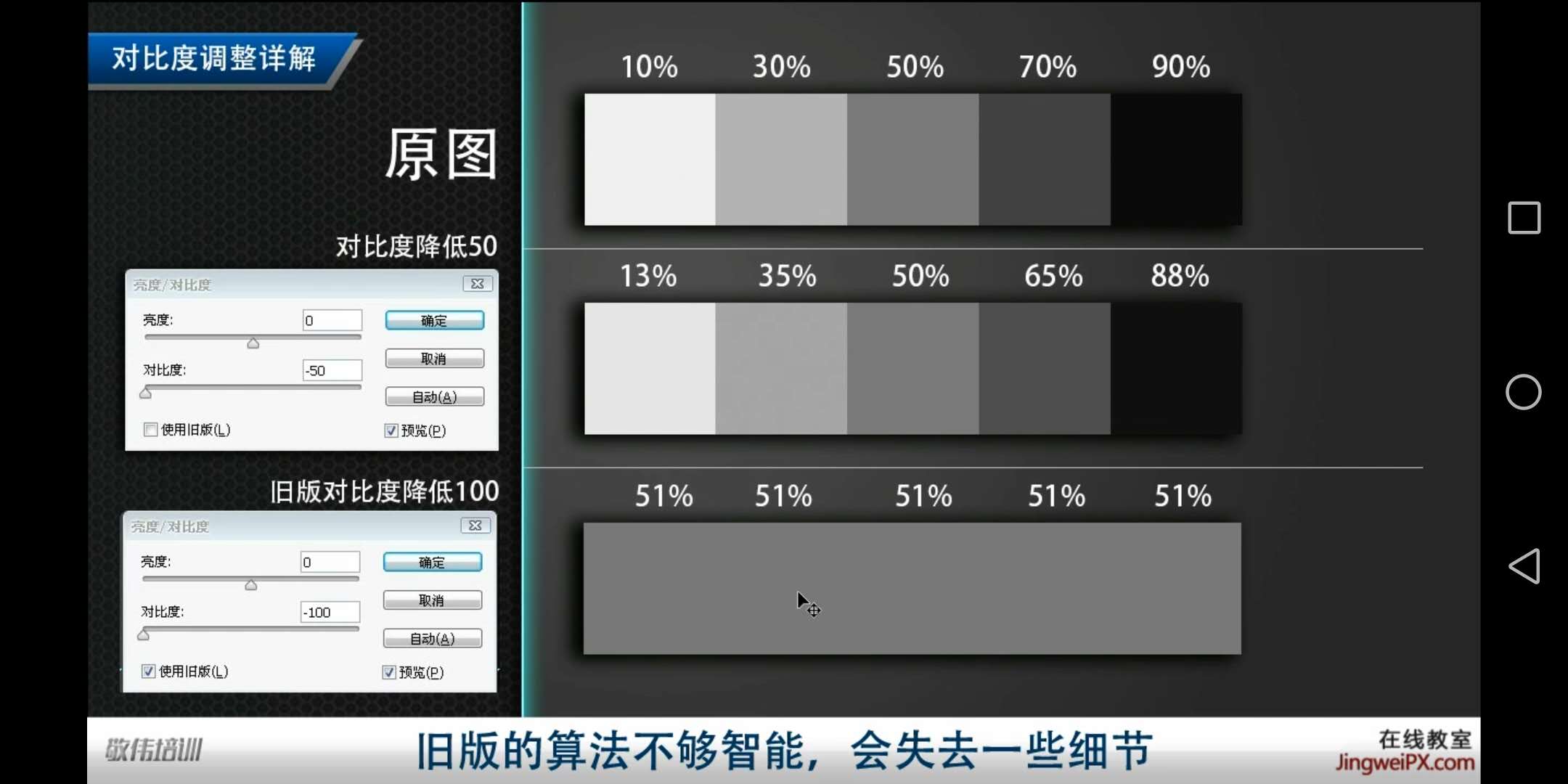
通过以上的图,我们明白,旧版的算法比较笼统会失去一些细节,所以一般情况都是使用新版的算法。
“亮度/对比度”是比较简单的调整方法,接下来我们要学习更为复杂的色阶,以及色阶命令的使用。
在PS中,色阶是有2的8次方的级别(0~255度灰阶)。0表示黑场,255表示白场。
通过“图像”—“调整”—“色阶”(Ctrl+L),打开色阶面版:
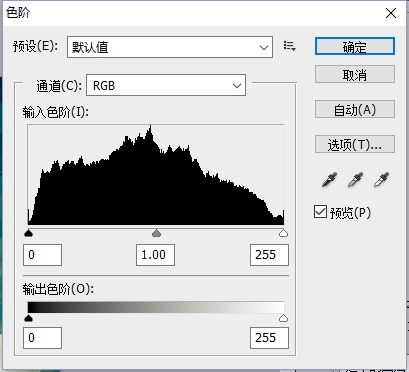
“输入色阶”(直方图)
这是用二位坐标表示画面像素发光强度的分布。
水平方向:从左到右一次为(黑场、灰场、白场);
垂直方向:高度代表着像素的数量。
我们可以通过直方图大致了解此图的黑白灰分布,和对比强度。从上面这张直方图我们可以了解这张图中间灰度偏多,很亮与很暗的地方偏少,画面比较柔和。我们来看下原图:

再来一组不同明暗情况下的直方图:

调整黑场:合并暗的颜色,将某个灰度值以左的合并,对亮暂无影响。
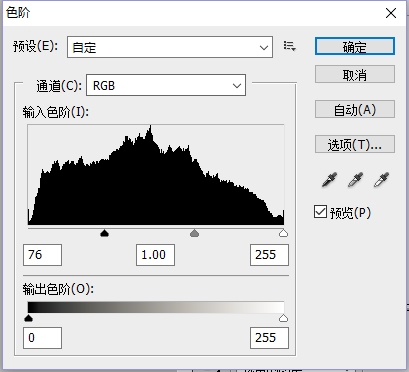

调整白场:和黑场的道理一样,反向理解。
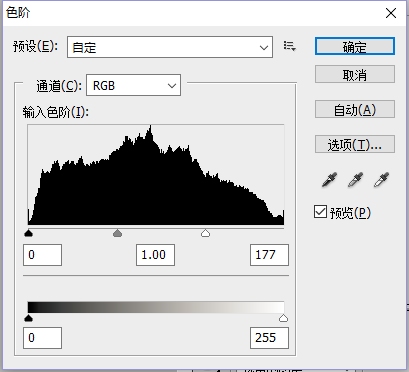

调整灰场:是调整画面黑白场的比例,往左白场增加,往右黑场增加。
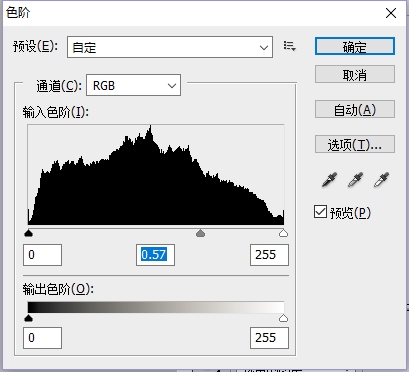

输出色阶,对最高级别和最低级别做一个输出限定。
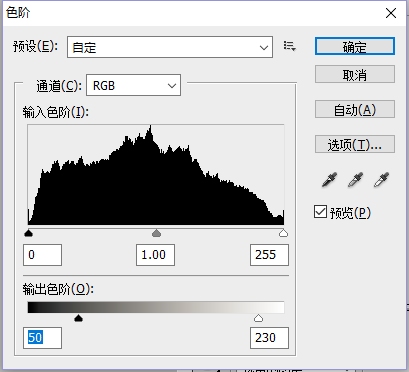

当把最暗限定到50,最亮限定到230,画面显得灰。
通道:单个通道,也是调色手段。
合并红场通道的黑场,红色减少,暗不偏蓝绿色;合并红通道白场,红色增强,两部发红。蓝绿通道是一样的道理。
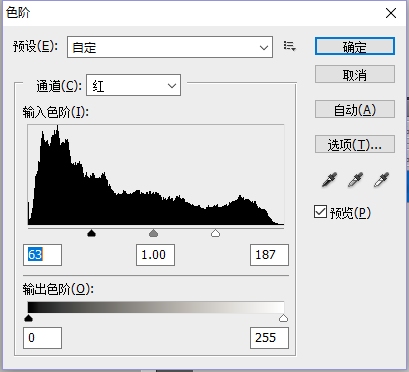

、
成都美术培训https://www.xuexicn.com